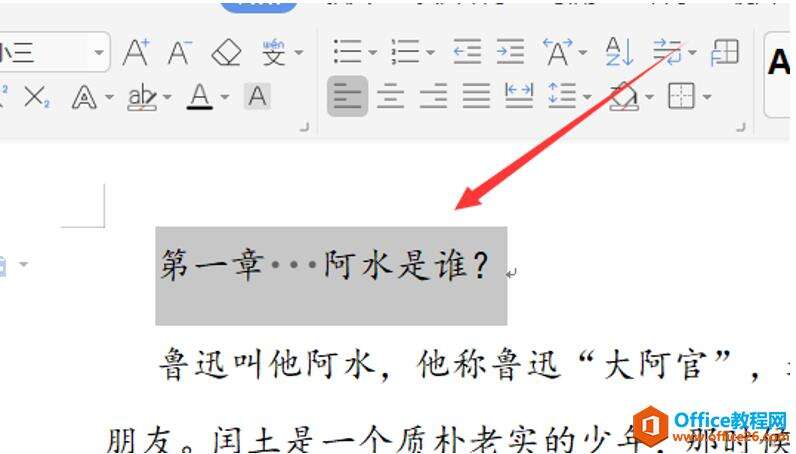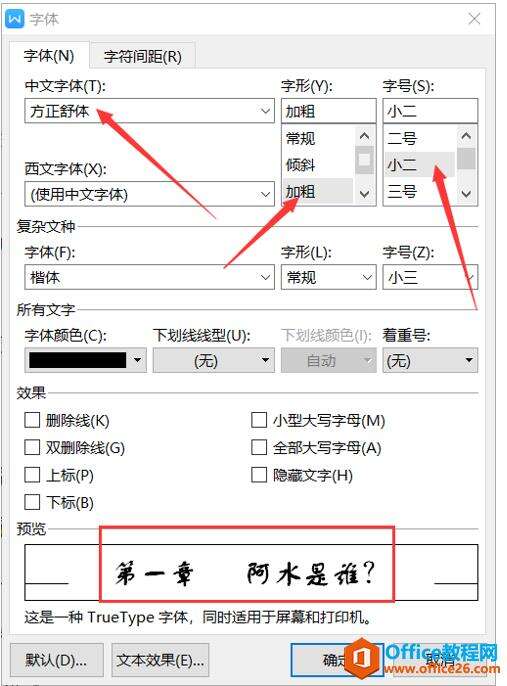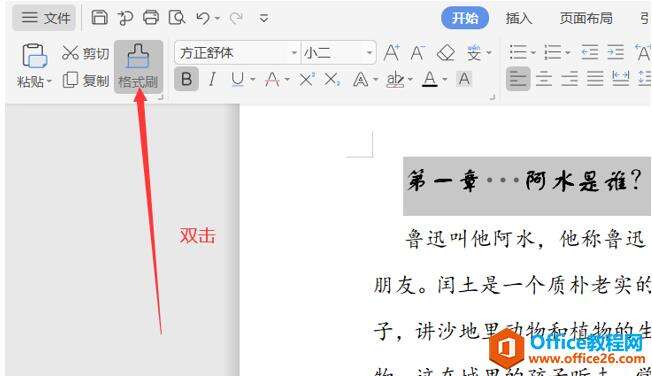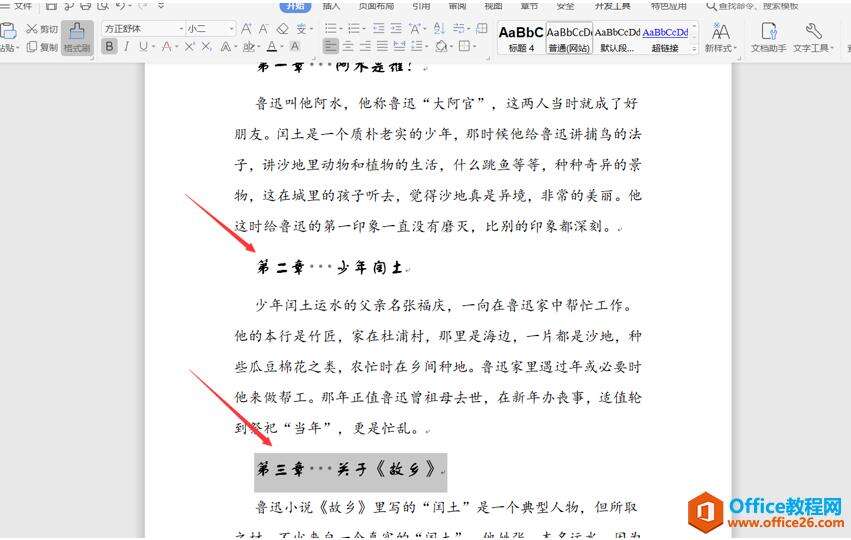WPS word中如何批量复制粘贴格式
办公教程导读
收集整理了【WPS word中如何批量复制粘贴格式】办公软件教程,小编现在分享给大家,供广大互联网技能从业者学习和参考。文章包含306字,纯文字阅读大概需要1分钟。
办公教程内容图文
然后我们修改它的字体格式,我把字体改成了方正舒体字型加粗字号增大变成小2号,我们可以在预览图中看到我们修改的格式:
点击确定之后,我们在上方的开始工具栏中左上角选择格式刷,这时我们需要双击,单击一下格式刷只能一次复制粘贴一个格式,双击的话就可以无数次:
这时候我们就会发现鼠标小箭头变成了一个小刷子的形状,这时候就可以刷格式了,也就是我们所说的批量的复制粘贴格式,下面就是我刷完后的标题:
正确的利用好格式刷我们再也不用一个一个的复制粘贴去修改格式了,有一套好的办公技巧可以增大工作效率哦!
办公教程总结
以上是为您收集整理的【WPS word中如何批量复制粘贴格式】办公软件教程的全部内容,希望文章能够帮你了解办公软件教程WPS word中如何批量复制粘贴格式。
如果觉得办公软件教程内容还不错,欢迎将网站推荐给好友。